【教你正确清理手机内存 苹果手机内存不足怎么办】教你正确清理手机内存,苹果手机内存不足怎么办 。小编来告诉你更多相关信息 。
苹果手机内存不足怎么办你是不是想知道苹果手机内存不足怎么办和教你正确清理手机内存方面的知识 , 接下来分享详细内容 。
很多人都说苹果手机流畅,可是内存不足的时候,也会出现卡顿现象,今天就来教大家一招,如何正确清理苹果手机内存 。

文章插图
一、清理浏览器如果你经常用苹果手机自带的浏览器,那么也需要清理一下 。打开手机的设置,然后找到【Safari浏览器】,进入后点击【清除历史记录与网站数据】,这样可以节省大量空间 。
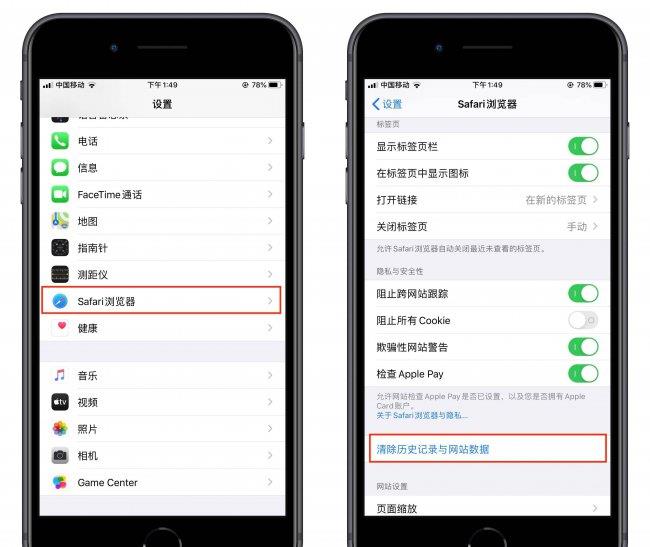
文章插图
二、正确卸载软件很多人卸载软件 , 都是在桌面上长按直接卸载 , 其实这样根本卸载不干净 。打开苹果手机的【设置】-【通用】-【iPhone储存空间】,随意点开一个应用,要选择【删除App】 。
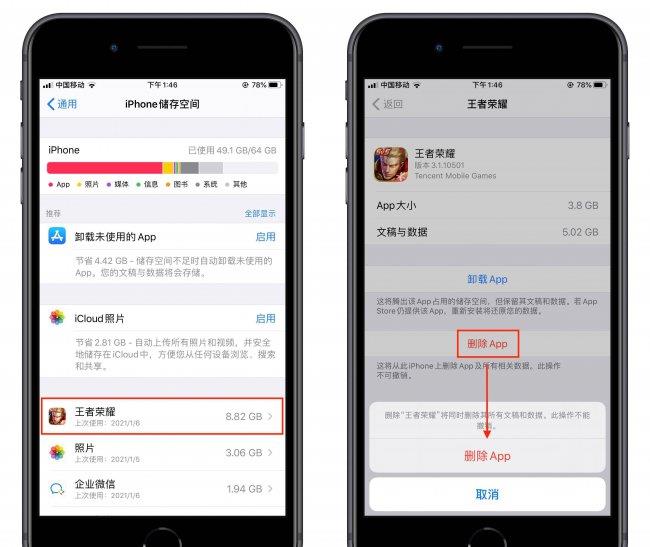
文章插图
三、彻底清理照片平时我们会拍很多照片,但相对也会删掉很多照片,其实这些照片没有彻底被删掉,打开相簿后,找到【最近删除】栏目,然后点击【全部删除】 , 这样就可以彻底清空图片了 。
教你正确清理手机内存,苹果手机内存不足怎么办 。小编来告诉你更多相关信息 。
苹果手机内存不足怎么办
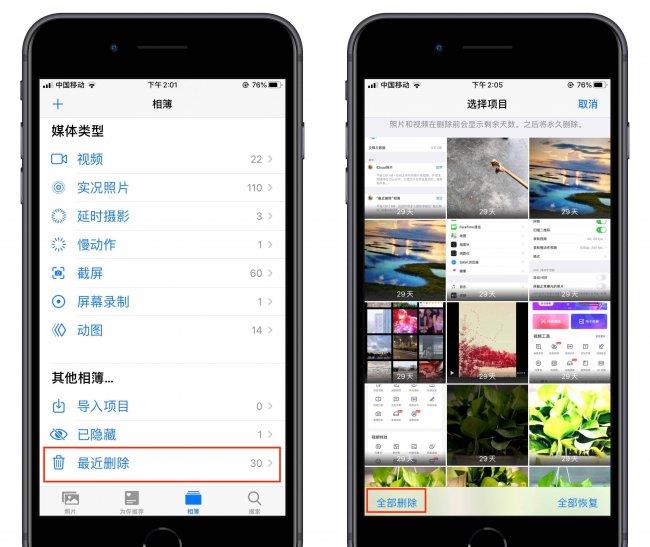
文章插图
四、还原所有设置如果你的手机还是很卡、内存不足,那么就进入【设置】-【通用】-【还原】 。选择还原所有设置 。这样可以腾出大量的空间 。而且不会删除手机里的照片,视频等文件哦 。
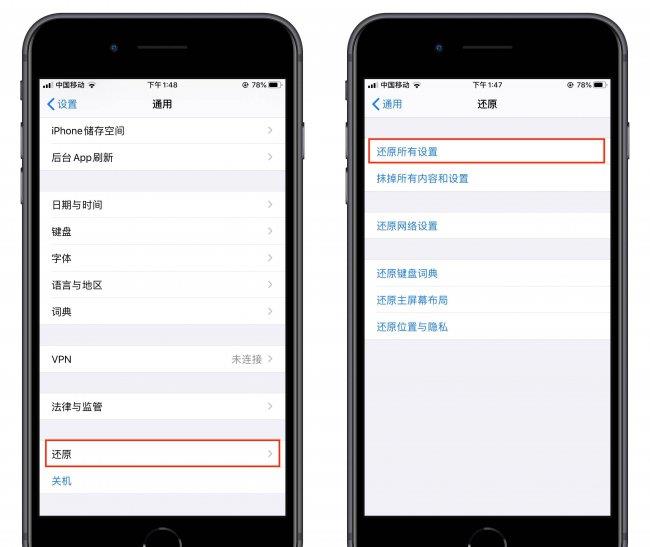
文章插图
五、清理微信缓存除此之外 , 手机上的微信也是非常占内存的,我们打开微信的【设置】-【储存空间】,选择清理缓存 。聊天时也会产生大量文件,点击【管理】,可以选择性删除不需要的文件 。
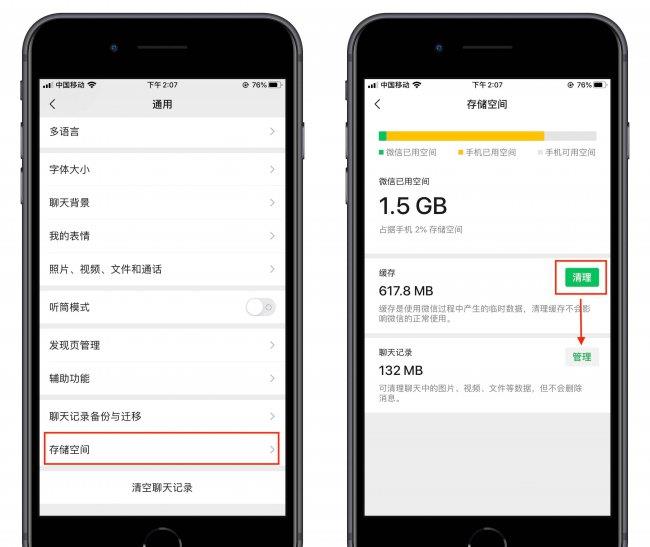
文章插图
今天这个苹果手机正确清理内存的方法 , 现在大家都知道了吧,觉得不错的话可以分享出去 , 这样能够帮助到更多的人 。以上就是苹果手机内存不足怎么办、教你正确清理手机内存的全面介绍了,希望给的网友们带来一些相关知识 。
- 电脑清灰其实很重要 笔记本电脑多久清理一次灰尘合适
- cpu风扇正确的接线图解 电脑机箱风扇怎么装
- 如何彻底清理干净win7内存空间 电脑怎么格式化c盘只保留系统
- 画画正确使用数位板的方法 数位板连手机怎么用
- 笔记本反应很慢怎样清理 办公电脑卡住不动了怎么办
- 电脑垃圾清除方法是什么 深度清理垃圾的技巧
- dos命令清理电脑垃圾 常用的dos命令大全
- win10如何升级版本 教你更新版本的步骤
- 怎样清理ipad的存储空间垃圾 ipad的储存空间的清理方法
- 系统报错无法找到入口?教你解决Win无法定位程序
